Lektion 2 – PowerPoint 2010 den eigenen Bedürfnissen anpassen
Rechtschreiboptionen unter PowerPoint 2010
Sie erlernen das Einstellen und Anpassen der Rechtschreiboptionen.
PowerPoint 2010 überprüft standardmäßig, genau wie auch Word, die Rechtschreibung während der Eingabe. Es unterstreicht jedes Wort mit einer roten Wellenlinie, von dem es glaubt, dass es falsch geschrieben wurde. Wem das auf die Nerven fällt, der kann diese Funktion deaktivieren. Dazu öffnet man das Dialogfenster „PowerPoint-Optionen“ (Backstage-Ansicht – Klick auf „Optionen“) und wählt links „Dokumentenprüfung“ aus. Anschließend nimmt man das Häkchen vor „Rechtschreibung während der Eingabe überprüfen“ weg und betätigt abschließend den Button „OK“. Natürlich dürfen Sie jetzt nicht mehr vergessen, Ihre Rechtschreibung am Ende selbst zu prüfen. Wechseln Sie dazu in das Register „Überprüfen“ und betätigen die Schaltfläche „Rechtschreibung“.
Die Autokorrekturfunktion einstellen
PowerPoint 2010 besitzt, so wie auch Word 2010 eine Funktion zur automatischen Korrektur von typischen Schreibfehlern, bzw. es führt über vorgegebene Buchstabenkombinationen Änderungen am Text aus. Die typischen Schreibfehler werden über festgesetzte Regeln in die richtige Schreibweise abgeändert. So ist beispielsweise festgelegt, dass nach einem Punkt immer mit einem Großbuchstaben begonnen wird. PowerPoint korrigiert daher unter anderem unaufgefordert einen klein geschriebenen Satzanfang. Diese Autokorrektur-Funktion sollte in den häufigsten Anwendungsfällen eine echte Erleichterung darstellen. Dennoch kann sich einiges an ihr als ausgesprochen nervig erweisen.
Um Änderungen an der Autokorrektur-Funktion vorzunehmen, geht man in die Backstage-Ansicht und öffnet dort das Dialogfeld „PowerPoint-Optionen“ (Klick auf „Optionen“). Danach geht man in die „Dokumentprüfung“ und betätigt den Button „AutoKorrektur-Optionen…“. Im so geöffneten Dialogfeld „AutoKorrektur“ können einzelne Funktionen deaktiviert und andere neu erstellt werden.
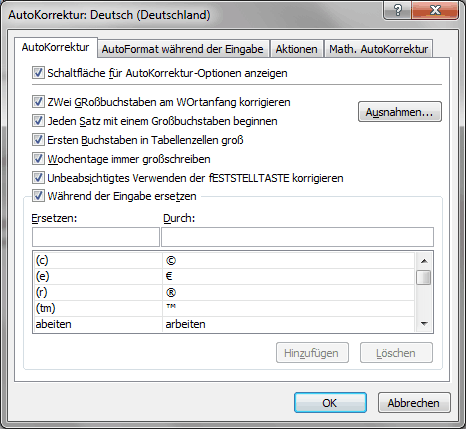
Die Rücknahme einer solchen Autokorrektur geschieht gleichermaßen wie unter Word 2010. Lesen Sie dazu die Lerneinheit Rücknahme Autokorrektur und kehren anschließend über die Zurückschaltfläche Ihres Browsers wieder hierher zurück.
weiter zu: Den Standardspeicherort festlegen
© Copyright by H. Müller
